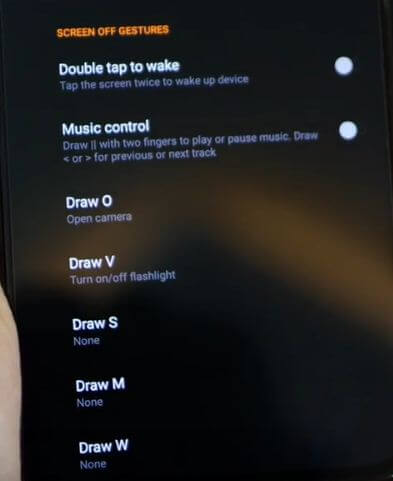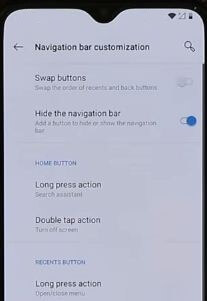كيفية تخصيص شريط تمرير التنبيه على OnePlus 5T
يحتوي OnePlus 5T على العديد من الميزات الرائعة بما في ذلك وضع القراءة، لقطة على علامة مائية OnePlus ، عدم الإزعاج للألعاب ، برنامج ترميز صوت Bluetooth ، أزرار على الشاشة ، تخزين OTG ، قفل ذكيونمط اهتزاز المكالمات الواردة والمزيد. تتضمن ميزة شريط تمرير التنبيه ثلاثة خيارات بما في ذلك صامتة, لا تزعج (DND) و حلقة. دعونا نرى كيفية تخصيص شريط تمرير التنبيه على OnePlus 5T /ون بلس 5 الأجهزة.
يعد شريط تمرير التنبيه OnePlus 5T مفيدًا صوت صامت بسرعة, تمكين / تعطيل الاهتزاز و يضبط حجم الوسائط. أيضًا تمكين / تعطيل وضع عدم الإزعاج قيد التشغيلOnePlus 5T إلى نغمة رنين صامتة واهتزازات الإخطار. يمكنك تغيير شريط تمرير التنبيه للتبديل بين الرنين والاهتزاز في أي وقت. اتبع الإعدادات الموضحة أدناه لتخصيص شريط تمرير التنبيه على OnePlus 5T و ون بلس 5 جهاز.
اقرأ:
كيفية تمكين واستخدام الإيماءات على OnePlus 5 / 5T
كيفية استخدام Shelf Widgets على OnePlus 5
كيفية تخصيص شريط تمرير التنبيه على OnePlus 5T / OnePlus 5
الخطوة 1: اذهب إلى إعدادات أو اسحب لوحة الإشعارات لأسفل من الشاشة الرئيسية وانقر على رمز ترس الإعدادات

الخطوة 2: انقر على شريط تمرير التنبيه تحت قسم التخصيص

هنا سترى صامتة, لا تزعج الوضع و حلقة خيارات. دعنا نرى العملية خطوة بخطوة لاستخدام شريط تمرير التنبيه على أجهزة OnePlus 5T OxygenOS.
صامتة
أعطت إعدادات الوضع الصامت لـ OnePlus 5 أدناه ثلاثة خيارات.
الإعدادات> التخصيص> شريط تمرير التنبيه> صامت

إنذار: ستصدر المنبهات رنينًا دائمًا في جهازك.
وسائل الإعلام: افتراضيًا ، قم بتمكين صوت الوسائط. قم بتعطيل الوسائط الموجودة على جهازك لكتم صوت الوسائط في جهازك.
تمكين الاهتزاز: بشكل افتراضي ، قم بتشغيل زر التبديل لتمكين الاهتزاز على OnePlus 5T. قم بتعطيله إذا لم يهتز جهازك.
وضع عدم الإزعاج
من السهل جدًا تخصيص شريط تمرير التنبيه على أجهزة OnePlus 5T / OnePlus 5. يمكنك الاطلاع على قائمة أدناه لإعدادات وضع OnePlus 5T DND في جهازك.
الإعدادات> التخصيص> شريط تمرير التنبيه> عدم الإزعاج

إنذار: بشكل افتراضي ، سوف ترن إنذارات التنبيه دائمًا.
تذكير: إذا كنت لا تريد استخدام التذكيرات ، فقم بتعطيلها في جهازك.
الأحداث: افتراضيًا ، قم بتمكين الأحداث على OnePlus 5T / 5. من المفيد تذكر الأحداث المستقبلية التي حددتها.
إدارة جهات الاتصال المفضلة: إدارة جهات الاتصال المفضلة لديك التي تريد التنبيه.
الرسائل: اختر من أي شخص / من جهة اتصال فقط / من جهات الاتصال المميزة بنجمة فقط / لا شيء.
المكالمات: اختر من أي شخص / من جهة اتصال فقط / من جهات الاتصال المفضلة فقط / من جهات الاتصال المميزة بنجمة فقط / لا شيء.
كرر المتصلين: إذا اتصل نفس الشخص في غضون 3 دقائق ، فسيسمح للمكالمة بالرنين في OnePlus 5T.
السماح بضوء الإشعار النبضي: بشكل افتراضي ، قم بتمكين ضوء الإشعار النبضي على OnePlus 5T.
حلقة
الإعدادات> التخصيص> شريط تمرير التنبيه> رنين
الاهتزاز أيضًا مع المكالمات: إذا كنت تريد أن يهتز جهازك عند تلقي المكالمات في جهازك. قم بتمكين الاهتزاز للمكالمات لوضع OnePlus 5 في وضع الاهتزاز.
أبلغ العديد من المستخدمين عن عدم عمل شريط تمرير تنبيه OnePlus 5؟ هل سبق لك أن واجهت هذا النوع من المشكلات في جهاز OnePlus 5 / 5T الخاص بك؟ أخبرنا في التعليق أدناه.
وهذا كل شيء عن شريط تمرير تنبيه OnePlus 5Tخاصية. هل وجدت الخطوات المذكورة أعلاه مفيدة لتخصيص شريط تمرير التنبيه على OnePlus 5T؟ هل لديك أي نصائح OnePlus 5T تريد مشاركتها؟ شارك معنا في قسم التعليقات أدناه.